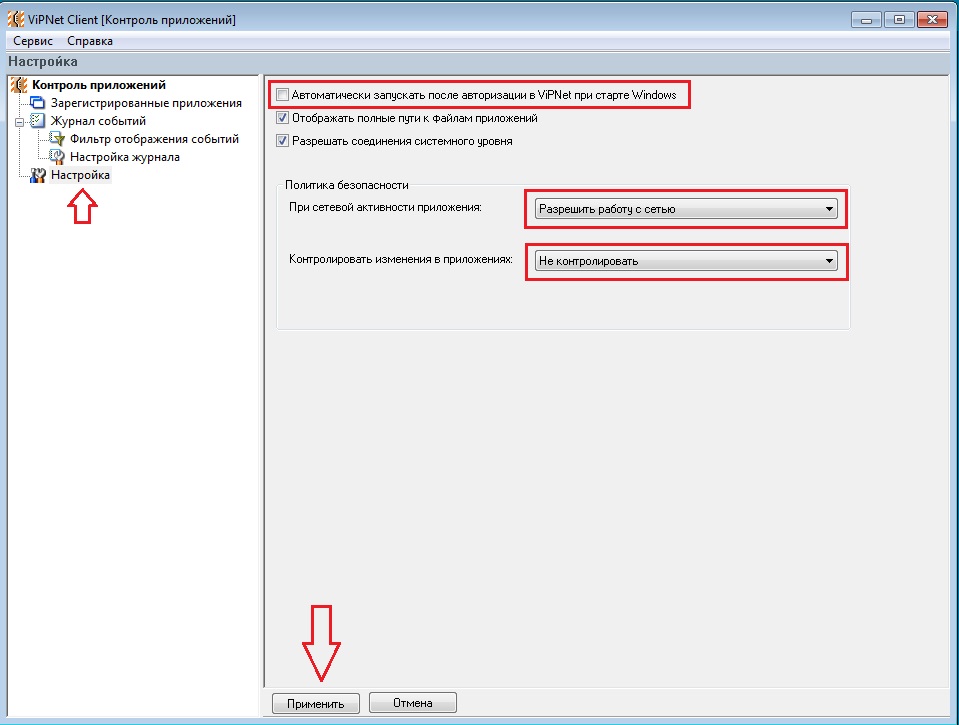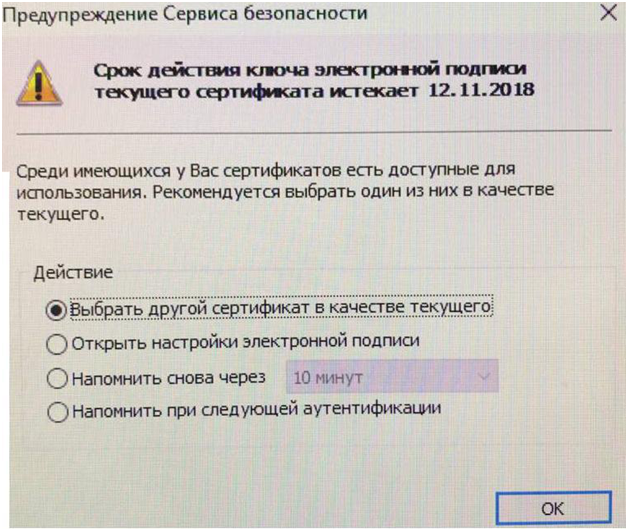Рекомендуемые сообщения
- Жалоба
Имеем клиента 3.0. При загрузке Windows требует ввести пароль на випнет. Т.к. на данной машине випнет нужен только для одного специфичного приложения и это приложение занимает максимум 5% времени работы, то каждый раз водить пароль сильно неудобно. Как отключить запрос на ввод пароля при старте системы, чтобы потом при необходимости можно было вручную запустить випнет монитор?
- Цитата
Поделиться этим сообщением
Ссылка на сообщение
Поделиться на других сайтах
- Жалоба
Elephant63
Отказаться от ввода пароля нельзя.
Его можно сохранить в системе, если неохота каждый раз набирать.
Сделать это можно под правами администратора сети ViPNet в которой зарегистрирован Ваш клиент.
- Цитата
Поделиться этим сообщением
Ссылка на сообщение
Поделиться на других сайтах
- Жалоба
Stratos
Спасибо за ответ. А почемы бы не доработать такую полезную функцию? Доработки минимальны (сделать, например, ключ в реестре на обязательность запроса пароля), а положительный эффект присуствует. К тому же, раз можно войти без пароля, то никакая безопасность никоим образом не будет принижена.
- Цитата
Поделиться этим сообщением
Ссылка на сообщение
Поделиться на других сайтах
- Жалоба
Elephant63
Доработать не проблема, но опять же, по ТУ система должна работать именно так и никак иначе.
Что касается отказа от ввода пароля, то в данном случае Вы не подключитесь к защищенным ресурсам, таким образом безопасность защищенной системы не будет нарушена, а не наоборот.
- Цитата
Поделиться этим сообщением
Ссылка на сообщение
Поделиться на других сайтах
- Жалоба
Жаль, что в ТУ нельзя внести дополнения
Я именно и имел ввиду, что безопасность защищенной системы не будет нарушена без ввода пароля, а значит для пользователей, активно совмещающих работу с защищенной системой и без нее, возможность альтернативной загрузки была бы как миниму удобна.
- Цитата
Поделиться этим сообщением
Ссылка на сообщение
Поделиться на других сайтах
- Жалоба
Elephant63
Не вижу проблем просто отказываться от ввода пароля на этапе загрузки ПК.
Это равносильно альтернативной загрузке (и даже еще проще) о которой Вы говорите.
- Цитата
Поделиться этим сообщением
Ссылка на сообщение
Поделиться на других сайтах
- Жалоба
Чтобы не плодить походие темы спрошу тут.
Подскажите пожалуйста, стоит задача установить VipNet client на банкомат. банкоматы территориально сильно удалены друг от друга. работать он должен всё время и доступ к самой системе банкомата естественно ограничен. пароли, в случае перезапуска системы вводить не возможно. подскажите есть ли возможность сделать так чтобы VipNet запускался автоматически например при наличие аппаратного ключа типа rutoken или аналога.
либо подскажите как ещё можно попробовать выйти из данной ситуации с учётом того что Vipnet загружаеться до старта операционной системы и подцепиться к нему удалённо возможности нет.
- Цитата
Поделиться этим сообщением
Ссылка на сообщение
Поделиться на других сайтах
- Жалоба
rupas
Пароль можно сохранить как на отчуждаемом носителе (например токен) или сохранить в системе.
Более подробно о списке поддерживаемых носителей и способе сохранения пароля написано в документации на ПО.
- Цитата
Поделиться этим сообщением
Ссылка на сообщение
Поделиться на других сайтах
- Жалоба
Спасибо.
Документацию я читал и на клиентах выполнил сохранение пароля в реестр.
однако машина всеравно просит нажатия клавиши ОК. а хотелось бы автоматический запуск.
или я действительно что-то не дочитал.
Заранее спасибо.
- Цитата
Поделиться этим сообщением
Ссылка на сообщение
Поделиться на других сайтах
- Жалоба
rupas
При сохраненном пароле, Клиент должен автоматически загрузиться.
Вы какую версию смотрели?
- Цитата
Поделиться этим сообщением
Ссылка на сообщение
Поделиться на других сайтах
- Жалоба
Спасибо.
Документацию я читал и на клиентах выполнил сохранение пароля в реестр.
однако машина всеравно просит нажатия клавиши ОК. а хотелось бы автоматический запуск.
или я действительно что-то не дочитал.
Заранее спасибо.
Клиент автоматически загрузится если подождать несколько секунд (или больше в зависимости от конкретной ситуации). Кнопку ОК не обязательно нажимать.
- Цитата
Поделиться этим сообщением
Ссылка на сообщение
Поделиться на других сайтах
- Жалоба
Клиент автоматически загрузится если подождать несколько секунд (или больше в зависимости от конкретной ситуации). Кнопку ОК не обязательно нажимать.
Увы, это тоже сделано специально.
Если пароль записан на Токен, то система ждет нажатия кнопки ОК от пользователя. Автоматического старта не будет.
Автоматически (с таймаутом) можно стартовать ViPNet только в случае сохранения пароля в системе, без внешнего носителя
- Цитата
Поделиться этим сообщением
Ссылка на сообщение
Поделиться на других сайтах
- Жалоба
Увы, это тоже сделано специально.
Если пароль записан на Токен, то система ждет нажатия кнопки ОК от пользователя. Автоматического старта не будет.
Автоматически (с таймаутом) можно стартовать ViPNet только в случае сохранения пароля в системе, без внешнего носителя
Возможно ли изменить (уменьшить) значение данного таймаута?
- Цитата
Поделиться этим сообщением
Ссылка на сообщение
Поделиться на других сайтах
Присоединиться к обсуждению
Вы можете ответить сейчас, а зарегистрироваться позже.
Если у вас уже есть аккаунт, войдите, чтобы ответить от своего имени.
При запуске компьютера VipNet постоянно просит пароль
Для того чтобы установить автоматический запуск программы без использования пароля нужно:
Шаг 1 Открываем программу VipNet, нажимаем «Сервис» — «Вход администратора», вводим пароль администратора (Имеются отдельные пароли сроком на 1 год для разных ИОГВ, МО).
Шаг 2 После перезагрузки программы VipNet нажимаем «Сервис» — «Настройка параметров безопасности».
Шаг 3 В открывшимся диалоговом окне выбираем вкладку «Администратор» и устанавливаем опции согласно рисунку и нажимаем кнопки «Применить» и «ОК» (опция «Автоматически входить в ViPNet» присутствует в версиях 3.2 и выше, узнать версию «Справка» — «О программе»).
Шаг 4 Нажимаем «Сервис» — «Смена пользователя» (или выход из ViPNet и повторный запуск программы), вводим пароль вашего dst-файла, ставим галочку «Сохранить пароль».

Шаг 5
Нажимаем «ОК», программа VipNet перезагружается, выполняется запуск программы без запроса ввода пароля.
Возврат к списку
Пользователи сети ViPNet могут выполнять расширенные настройки программного обеспечения ViPNet, установленного на их сетевых узлах. Для входа в режим расширенных настроек введите пароль администратора сетевого узла ViPNet. При работе в этом режиме все ограничения, накладываемые уровнем полномочий пользователя, снимаются. Для получения индивидуального пароля администратора для сетевого узла (из сети 4337) обратитесь в службу технической поддержки. После получения пароля войдите в режим администратора: «Сервис» => «Настройка параметров безопасности» => «Администратор» => «Вход в режим администратора» и выполните следующие действия:
- Установите флажки «Не активизировать защиту IP-трафика при загрузке операционной системы» и «Не запускать монитор после входа в операционную систему». В этом случае при загрузке Windows не будет выполняться аутентификация пользователя ViPNet, а также будет невозможен доступ к домену, контроллер которого является защищённым или туннелируемым.
Автоматическое подключение к сетевым защищённым или туннелируемым ресурсам также станет невозможным. Однако вы сможете восстановить подключение к защищённым ресурсам вручную после запуска программы ViPNet Монитор и прохождения аутентификации, после чего будет активирована защита IP-трафика.
- В режиме пользователя можно отключить защиту компьютера с помощью ViPNet. Для этого откройте программу ViPNet Client Монитор, выберите: «Файл» => «Конфигурации» => «Отключить защиту» и перезагрузите ПК. При необходимости аналогичным способом включите защиту.
Содержание
- FAQ База знаний
- Краткая инструкция по установке электронной подписи
- Если блокирует трафик. Фильтр открытой сети
- При запуске компьютера VipNet постоянно просит пароль
- Неверные настройки времени на компьютере
- Проблемы связанные со сторонними межсетевыми экранами
- Проблемы связанные с настройками сети
- Если на компьютере установлены два и более сетевых интерфейсов, то проблемы могут возникнуть при неверных правилах маршрутизации
- После установки ViPNet перестала работать другая система отчетности (или какой-нибудь клиент-банк) использующих программу «КриптоПро». Что делать?
- ViPNet при запуске выдает окно с ошибкой «RC=17 обнаружено искажение в файле…» и не запускается. Что делать?
- ViPNet выдает сообщение о том, что закончился срок действия сертификата электронно-цифровой подписи. Что делать?
- Я часто переставляю дату и время на компьютере и когда я это делаю ViPNet перестает соединяться со своим сервером
- После установки ViPNet компьютер перестал быть доступен по локальной сети (перестал быть доступен сетевой принтер, установленный на данном компьютере)
- В «Правиле доступа» во вкладке «Межсетевой экран» для сервера IP-адресов, выставляется другой IP-адрес доступа, а не тот, который должен стоять «По-умолчанию». Соединение периодически пропадает и этот IP-адрес «встает» первым в списке IP-адресов
- Может ли абонент поменять свой пароль для авторизации в ПО ViPNet?
- В настройках «Правил доступа» для Координатора. Во вкладке «Межсетевой экран» пропадает «галочка» на поле «Использовать межсетевой экран».
- Появилась необходимость в переносе ViPNet Клиента, на другой компьютер. Какие данные, необходимо сохранить и какие файлы, необходимы для установки
- Не работает «Деловая почта». Письма в Исходящих «висят» с атрибутом ПШУ!
- Вопросы и ответы:
- Вопросы и ответы:
- Нет ключей пользователя или неверный пароль
- Невозможно сохранить пароль в программе ViPNet Coordinator
- Не найдены ключи пользователя или неверный пароль.
- В ПО ViPNet Client 4-ой версии не удается войти в режим администратора посредством «Файл/Войти в режим администратора», появляется сообщение: «Неверный пароль. Пожалуйста, повторите ввод».
- Невозможно сохранить пароль.
- Не найдены ключи пользователя или неверный пароль.
- Изменили пароль пользователя, но он не применился на координаторе. В ПО ViPNet Администратор изменили пароль для пользователя сетевого узла ПАК HW, сформировали и отправили справочники на узел, справочники применились, но пароль пользователя не изменился.
- При входе в режим enable не подходит пароль администратора сети.
- Истек пароль администратора ViPNet Coordinator IG
- ViPNet контроль приложений отключить
- Как отключить Контроль приложений ViPNet
- Как отключить криптопровайдер в Vipnet Client.
- Как отключить криптопровайдер в Vipnet Client 3.2
- Как отключить криптопровайдер в Vipnet Client 4.3
- Как отключить криптопровайдер в Vipnet Client.: 4 комментария
- Вопросы и ответы: ViPNet Client for Windows
- Вопросы и ответы: ViPNet Client for Windows
- При установке ViPNet Client 4-х совместно с ПО Secret Net Studio 8 возникают проблемы при работе ПК (периодически пропадает сеть, появляется «Синий экран» BSOD).
- После запуска ViPNet Client появляется окно: «Истек срок действия ключа электронной подписи текущего сертификата подписи».
- Если требуется перенести ViPNet Client с одного компьютера на другой с сохранением конфигурации.
- При установке ViPNet Client 4-х на ноутбук HP с ОС Windows 10 выходит сообщение «Не удалось установить ViPNet Client».
- В сертифицированной версии 4.5.1-57252 отсутствует «Приложения/Транспортный модуль».
- В списке защищенных узлов ПО ViPNet Client все клиенты при проверке связи с ними отображают статус «Недоступен».
- На ПК не доставляются обновления ПО ViPNet Client, а также большие по размеру письма в почте.
- В ПО ViPNet Client 4-ой версии не удается войти в режим администратора посредством «Файл/Войти в режим администратора», появляется сообщение: «Неверный пароль. Пожалуйста, повторите ввод».
- Установка ПО ViPNet Client 4-ой версии оканчивается возвращением системы на исходное состояние и сообщением о необходимости обратиться к администратору сети ViPNet.
- При совместном использовании ПО ViPNet Client и Kaspersky Endpoint Security версии 11.0.0.6499 происходит аварийная перезагрузка ОС (BSOD).
- Срок действия лицензии на программу заканчивается или закончился.
- Программа ViPNet не позволяет войти в систему Windows.
- SIP-клиент Zoiper сбрасывает входящие звонки.
- Невозможно запустить службу MSSQLSERVER.
- Невозможно работать в Windows с правами администратора.
- Невозможно установить соединение по протоколу PPPoE.
- Медленное соединение с ресурсами в интернете.
- Невозможно сохранить пароль.
- Ошибка при повторном разворачивании DST.
- Не найдены ключи пользователя или неверный пароль.
- Невозможно произвести авторизацию пользователя ViPNet.
- Программа ViPNet Client не запускается после загрузки Windows.
- Невозможно установить или обновить программу ViPNet Client.
FAQ База знаний
1. Электронная подпись.
Краткая инструкция по установке электронной подписи
1. После установки КриптоПро, установки драйверов на ключевой носитель ruToken (или eToken), откройте настройки криптопровадера. Перейти к настройкам можно по пути: «Панель управления» — «КриптоПро CSP».
2. Перейдите во вкладку «Сервис». Выберите «Просмотреть сертификаты в контейнере».
3. Нажмите на кнопку «Обзор».
4. Выберите Ваш носитель информации.
5. Далее откройте «Свойства» сертификата
6. Установите данный сертификат.
Когда выйдет окно установки сертификата, выберите «Автоматически выбрать хранилище на основе сертификата».
После установки нажмите на «Установить сертификат…» еще раз и выберите «Поместить все сертификаты в следующее хранилище» и выберите из списка «Личное».
7. Далее необходимо установить корневой сертификат Удостоверяющего Центра. Перейдите во вкладку «Путь сертификации» и выберите ЗАО Калуга Астрал (УЦ 889), затем нажмите «Просмотр сертификата».
8. Нажмите на «Установить сертификат».
Выйдет окно установки сертификата, также выберите «Автоматически выбрать хранилище на основе сертификата».
После установки нажмите на «Установить сертификат…» еще раз и выберите «Поместить все сертификаты в следующее хранилище» и выберите из списка «Доверенные корневые центры и сертификации».
9. На этом установка завершена. Оба сертификата должны быть действительными.
В первую очередь проверьте правильность настроек ПО ViPNet Client.
По-умолчанию во вкладке «Защищенная сеть» в типе межсетевого экрана должно быть выбрано «С динамической трансляцией адресов» (если Вы используете качал связи Интернет).
Если настройки верные и связь через защищенный канал все еще не установилась, то проблемы связаны, либо с настройками Операционной системы или же проблема в самом канале связи.
Ниже приведены типичные проблемы связанные с отсутствием связи.
Если блокирует трафик. Фильтр открытой сети
Если вы столкнулись, что у вас нет связи с локальной сетью или для требуемых соединений, для этого требуется добавить исключения в фильтр открытой сети. Но для начало авторизуйтесь под админом.
Для версии 3.2
2. Далее все просто. Добавляем фильтр выбрав нужные нам конфигурации. После нажатия кнопки добавить вписываем требуемый диапазон IP-адресов. В данном случае 192.168.1.1-192.168.1.255
3) Выбираем требуемые конфигурации.
При запуске компьютера VipNet постоянно просит пароль
Для того чтобы установить автоматический запуск программы без использования пароля нужно:
Открываем программу VipNet, нажимаем «Сервис» — «Вход администратора», вводим пароль администратора
2 После перезагрузки программы VipNet нажимаем «Сервис» — «Настройка параметров безопасности».
Неверные настройки времени на компьютере
Проверьте правильность установленного времени.
Время на Вашем компьютере должно соответствовать времени установленному на сервере. (Это так же относиться и к установленной дате, месяцу, году и часовому поясу).
Проблемы связанные со сторонними межсетевыми экранами
— Проверьте наличие стороннего Firewall’а, если таковой имеется, то необходимо его отключить, или настроить фильтрацию трафика.
— Встроенный межсетевой экран, иногда, присутствует в Антивирусах. Необходимо также отключить его или настроить фильтрацию трафика.
Проблемы связанные с настройками сети
Если у вас имеется в локальной сети прокси-сервер, то необходимо добавить правило пропускания UDP пакетов по порту 55777
Примерные настройки на прокси-сервере Kerio Winroute Firewall
Имя: ViPNet Client (Можете назвать, как вам удобнее).
Источник: Local (LAN интерфейс)
Назначение: Интернет (WAN интерфейс)
Примерные настройки на прокси-сервере Usergate Proxy & Firewall
Имя правила: ViPNet Client (Можете назвать, как вам удобнее).
Источник: 192.168.0.1 (LAN интерфейс)
Назначение: Интернет (WAN интерфейс)
Сервисы: UDP 55777 (По умолчанию в сервисах прописан порт UDP 55777)
Если на компьютере установлены два и более сетевых интерфейсов, то проблемы могут возникнуть при неверных правилах маршрутизации
Если у вас работа трафик передаваемый настроен на работу через интерфейс, который соединен с Интернетом и предоставляет доступ к нему, то проверьте наличие верно настроенных маршрутов.
Вызовите команду «Выполнить» нажатием сочетанием клавиш «Win+R»
Наберите CMD
Затем в консоли наберите route print
По умолчания, IP-Адреса назначены на виртуальные IP-адреса, с подсетью 11.0.0.0.
Посмотреть какие IP-адреса установлены у вас, можете, открыв ViPNet Монитор и в «Защищенной сети» в списке увидеть их. Если IP-адреса недоступны для просмотра, то включить отображение их, перейдя в Сервис – Настройки. И включить галочку «Отображать IP-адреса в папке «Защищенная сеть».
Главное условие настройки правил маршрутизации, чтобы указанные постоянные маршруты в совпадали с IP-адресами доступа.
Если данные маршруты, отсутствуют, то добавить их можно с помощью команды
Route –p add 11.0.0.0 mask 255.0.0.0 192.168.0.1
11.0.0.0 — адреса которые необходимо перенаправлять.
mask 255.0.0.0 – маска подсети, относящаяся к адресу 11.0.0.0
192.168.0.1 — IP-адрес шлюза (IP-адрес, который предоставляет Интернет)
Таким же образом, можно добавить маршруты и для других IP-адресов. Если у вас возникнут сложности с добавлением постоянных правил маршрутизации, то можете прочитать об этом http://www.netdocs.ru/articles/Making-Sense-Windows-Routing-Tables.html
После установки ViPNet перестала работать другая система отчетности (или какой-нибудь клиент-банк) использующих программу «КриптоПро». Что делать?
ViPNet при запуске выдает окно с ошибкой «RC=17 обнаружено искажение в файле…» и не запускается. Что делать?
Если у вас есть установочный файл ViPNet, то обычно достаточно его запустить и следовать указаниям программы-установщика (не забыв выбрать вариант «Установить в ту же папку с теми же настройками»). После чего перезагрузить компьютер. Если не помогло – обратитесь в нашу техническую поддержку.
ViPNet выдает сообщение о том, что закончился срок действия сертификата электронно-цифровой подписи. Что делать?
Я часто переставляю дату и время на компьютере и когда я это делаю ViPNet перестает соединяться со своим сервером
ViPNet чувствителен к настройкам даты и времени на компьютере. Если разница в установках времени на компьютере отличается больше чем на 20 минут (с учетом часовых поясов) от установок на сервере, то соединение блокируется.
После установки ViPNet компьютер перестал быть доступен по локальной сети (перестал быть доступен сетевой принтер, установленный на данном компьютере)
В ViPNet есть встроенный персональный фаервол, который можно настроить.
Правила для фаервола можно настроить в «Открытой сети» в окне ViPNet Монитора.
Для того, что бы получить доступ к настройкам ПО ViPNet Client необходим пароль администратора ViPNet. Получить его можно обратившись в службу технической поддержки.
Для того, чтобы войти под администратором необходимо нажать на «Сервис» — «Вход администратора».
Добавить правило фильтрации необходимо в «Фильтрах открытой сети», для этого нажмите правой кнопкой мыши на Локальное правило и выберите «Создать правило». Далее Вам необходимо указать разрешенные IP-адреса и добавить порты.
В «Правиле доступа» во вкладке «Межсетевой экран» для сервера IP-адресов, выставляется другой IP-адрес доступа, а не тот, который должен стоять «По-умолчанию». Соединение периодически пропадает и этот IP-адрес «встает» первым в списке IP-адресов
Обычно, такая ошибка появляется, если на сервере имеется несколько сетевых интерфейсов доступа и метрика назначения не срабатывает. Необходимо в настройках ViPNet’а сменить тип межсетевого экрана «с динамической трансляцией» сменить на «статической трансляцией», не ставить «галочку» в поле «фиксировать IP-адрес». После этого убрать «лишний» IP-адрес в Правиле доступа, во вкладке «Межсетевой экран», применить настройки и проверить соединение. Затем, необходимо будет снова поменять на «динамическую трансляцию», снова проверить соединение и проследить, чтобы «лишний» IP-адрес не появился.
Может ли абонент поменять свой пароль для авторизации в ПО ViPNet?
Это можно сделать самому во вкладке «Пароль» окна «Настройка параметров безопасности». Подробнее о других параметрах см. документ «Настройка параметров безопасности», входящем в комплект документации на ПО ViPNet.
В настройках «Правил доступа» для Координатора. Во вкладке «Межсетевой экран» пропадает «галочка» на поле «Использовать межсетевой экран».
Данная проблема встречается в старых версиях ПО ViPNet Client. Установите, поверх, более новую версию продукта и перезагрузите компьютер.
Появилась необходимость в переносе ViPNet Клиента, на другой компьютер. Какие данные, необходимо сохранить и какие файлы, необходимы для установки
Для того, чтобы сохранить все письма «Деловой почты», сохраните каталог MS, который находится в корневой папке ViPNet Клиента. По-умолчанию данная папка находится по следующему пути «C:Program FilesInfoTeCSViPNet ClientMSArchMS».
Для того, чтобы сохранить файлы, переданные «Файловым обменом», сохраните папку для хранения полученных и отправленных файлов. По-умолчанию данная папка находится по следующему пути «C:Program FilesInfoTeCSViPNet ClientTaskDir»
При установке Вам понадобятся актуальный DST файл и сам дистрибутив ПО ViPNet Client (Если процесс инициализации будет произведен со старого DST файла, то возможно отсутствие абонентов в списке «Защищенной сети», а также отсутствия актуальных сертификатов ЭЦП).
После установки перенесите скопированные папки в корневой каталог ПО ViPNet Клиент (C:Program FilesInfoTeCSViPNet Client).
Не работает «Деловая почта». Письма в Исходящих «висят» с атрибутом ПШУ!
Данная ошибка появляется, если сертификат ЭП не действителен или срок действия данного сертификата истек. Ошибка появляется, за счет того, что письма шифруются криптопровайдером ViPNet CSP и подписываются сертификатом ЭП. Решить данную проблему, можно обновив сертификат до действующего. Посмотреть «Статус» сертификата можете перейдя в ViPNet Мониторе – Сервис – Настройки параметров безопасности, вкладка Подпись.
Если из все перечисленного Вам ничего не помогло, то отправьте заявку в техническую поддержку.
Вы можете добавить решение подобных проблем в нашу Базу знаний. Отправьте краткое описание проблемы и как ее решить. Вы поможете многим (:
Источник
Вопросы и ответы:
Вопросы и ответы:
Нет ключей пользователя или неверный пароль
Причина 1: пароль вводится неправильный; активна клавиша Caps Lock; включена другая раскладка клавиатуры.
Решение 1: проверьте правильность пароля и еще раз внимательно наберите его; если пользователь самостоятельно изменил пароль, он должен вводить тот пароль, который был задан им в последний раз.
Если результат повторяется, существует вероятность повреждения ключевого набора пользователя, для его восстановления требуется участие администратора вашей сети ViPNet.
Причина 2: ключи пользователя установлены в папку, которая отличается от папки ключей пользователя по умолчанию.
Решение 2: в окне ввода пароля щелкните значок справа от кнопки «Настройка», в меню выберите пункт «Папка ключей пользователя» и укажите путь к папке ключей пользователя. При совместной установке программы ViPNet Registration Point и ViPNet Client ключи могут быть установлены в рабочий каталог программы ViPNet Client; место их расположения уточните у администратора сети ViPNet.
Невозможно сохранить пароль в программе ViPNet Coordinator
Не найдены ключи пользователя или неверный пароль.
Возможные варианты решения проблемы:
В этом случае в окне ввода пароля щелкните значок справа от кнопки «Настройка», в меню выберите пункт «Папка ключей пользователя» и укажите путь к папке ключей пользователя.
Если операционная система еще не загружена, в окне ввода пароля ViPNet нажмите кнопку «Отмена». После загрузки операционной системы запустите ViPNet Монитор и укажите путь к папке ключей пользователя.
В ПО ViPNet Client 4-ой версии не удается войти в режим администратора посредством «Файл/Войти в режим администратора», появляется сообщение: «Неверный пароль. Пожалуйста, повторите ввод».
Необходимо выполнить вход в режим администратора, посредством «Сервис/Настройка параметров безопасности/Администратор/Войти в режим администратора. ». Если возникает предупреждение «Истек пароль администратора сетевого узла, обратитесь к администратору Вашей сети ViPNet», необходимо обратиться к администратору сети ViPNet, для того чтобы он актуализировал информацию и выслал справочники на узел. После применения справочников на узле доступ в режим администратора должен появиться.
Невозможно сохранить пароль.
Сохранение пароля в реестре может противоречить регламенту безопасности вашей организации. Эта возможность определяется настройками программы ViPNet:
– в режиме работы администратора программы ViPNet Монитор (см. «Дополнительные настройки параметров безопасности»);
– в программе ViPNet Administrator.
Если вам необходимо сохранить пароль, обратитесь к администратору сетевого узла или администратору сети ViPNet.
Не найдены ключи пользователя или неверный пароль.
В этом случае в окне ввода пароля щелкните значок справа от кнопки «Настройка», в меню выберите пункт «Папка ключей пользователя» и укажите путь к папке ключей пользователя.
Если операционная система еще не загружена, в окне ввода пароля ViPNet нажмите кнопку «Отмена». После загрузки операционной системы запустите ViPNet Монитор и укажите путь к папке ключей пользователя.
– средства просмотра XPS не установлены в системах Windows Server 2008 R2, Windows Server 2012, Windows Server 2012 R2, поэтому, если используется одна из указанных ОС, необходимо установить средство просмотра XPS вручную, полностью сценарий установки излагается в разделе документации УКЦ.
Изменили пароль пользователя, но он не применился на координаторе. В ПО ViPNet Администратор изменили пароль для пользователя сетевого узла ПАК HW, сформировали и отправили справочники на узел, справочники применились, но пароль пользователя не изменился.
Все действия над учетной записью пользователя (смена пароля, удаление) необходимо выполнять только локально на ViPNet Coordinator HW.
Пароль пользователя ViPNet Coordinator HW можно изменить только локально, как описано ниже. Смена пароля пользователя удаленно (с помощью программы ViPNet Центр управления сетью (ЦУС)) невозможна.
Чтобы изменить пароль пользователя, выполните следующие действия:
В результате с помощью нового пароля будут перешифрованы ключи пользователя, в том числе резервный набор персональных ключей при наличии.
Более подробно, см. в документе: «ViPNet Coordinator HW 4. Настройка с помощью командного интерпретатора» раздел «Настройка параметров безопасности».
При входе в режим enable не подходит пароль администратора сети.
При наличии связи между узлом администратора сети ViPNet и координатором необходимо в ПО ViPNet Администратор (УКЦ/ЦУС) сформировать актуальные справочники, отправить их на Координатор и убедиться, что они применились*.
При отсутствии связи необходимо выполнить перепрошивку ПАК.
* См. документы «ViPNet Удостоверяющий и ключевой центр 4. Руководство администратора» и «ViPNet Центр управления сетью 4. Руководство администратора».
Истек пароль администратора ViPNet Coordinator IG
Обратитесь к администратору ViPNet ЦУС. Администратор создаст новый пароль и отправит его в составе обновлений справочно-ключевой информации на ViPNet Coordinator IG.
Источник
ViPNet контроль приложений отключить
ПО ViPNet Client в своем составе имеет так называемый Контроль приложений — приложение, которое представляет собой небольшую программу, запускаемую автоматически вместе с Windows после авторизации в ViPNet и контролирующее все программы, установленные на компьютере. Безусловно, вопросов по работе этой программы не имеется. Но в некоторых случаях ее необходимо отключить. Посмотрим, как можно быстро и навсегда отключить Контроль приложений ViPNet.
Как отключить Контроль приложений ViPNet
Необходимость отключения возникает вследствие постоянно всплывающих окон с предложением Разрешить или Запретить работу программ с сетью, что вызывает опредленные неудобства при работе за компьютером.
Чтобы отключить Контроль приложений ViPNet, откройте окно настроек, выберите меню Настройка. В правой части снимите флажок Автоматически запускать после авторизации в ViPNet при старте Windows.
Здесь же — в разделе Политика безопасности в строке При сетевой активности приложения выберите Разрешить работу с сетью. В строке Контролировать изменения в приложениях — Не контролировать. Нажмите Применить. Закройте Контроль приложений, нажав правой кнопкой на значке в системном трее. Больше он не запускается.
Источник
Как отключить криптопровайдер в Vipnet Client.
Отключение криптопровайдера в Vipnet Client помогает избавится от ряда проблем в эксплуатации компьютера. Список в каких случаях это может помочь:
Возникают эти ошибки в следствии того, что «VipNet Client» после установки выступает в качестве криптопровайдера «по умолчанию» и с помощью него производят шифрование программы использующие Microsoft Crypto API.
Как отключить криптопровайдер в Vipnet Client 3.2
Для того, чтобы отключить криптропровайдер в Vipnet Client 3.2:
Как отключить криптопровайдер в Vipnet Client 4.3
По умолчанию криптопровайдер в VipNet Client 4.3 отключен. Но, на всякий случай, рассмотрим как его отключить.
Как отключить криптопровайдер в Vipnet Client.: 4 комментария
Добрый день! Я не могу войти в свой компьютер так как программа VipNet клиент (vjybnjh) требует пароль
Здравствуйте,Алена!
Для входа с использованием VipNet Client, вам потребуется парольная фраза (обычно состоит из 3-х слов). Передается такой пароль обычно вместе с файлами настройки *.dst. Вполне возможно, что вы получали эти ключи централизованно, тогда Вам потребуется найти администратора VipNet координатора, т.к. могут они генерировать эти парольные фразы с файлами настроек, либо вышестоящая организация.
Здравствуйте! Не могу удалить программу vipnet CSP. Ничего не работает в нооутбуке кроме Яндекс браузера. Как удалить?
В открывшемся окне «Настройка параметров безопасности» необходимо перейти на вкладку «Криптопровайдер» и нажать на кнопку «Выключить» в поле «Поддержка работы VipNet CSP через MS Crypto API включена» ( Рисунок 3 ).
Источник
Вопросы и ответы: ViPNet Client for Windows
Вопросы и ответы: ViPNet Client for Windows
При установке ViPNet Client 4-х совместно с ПО Secret Net Studio 8 возникают проблемы при работе ПК (периодически пропадает сеть, появляется «Синий экран» BSOD).
После запуска ViPNet Client появляется окно: «Истек срок действия ключа электронной подписи текущего сертификата подписи».
Данное сообщение не является ошибкой, это информационное сообщение. Работоспособность сети не нарушается, пропадает только возможность подписывать письма текущим сертификатом. Для получения нового ключа необходимо обращаться к администратору вашей защищенной сети ViPNet.
Если требуется перенести ViPNet Client с одного компьютера на другой с сохранением конфигурации.
Перенос возможен только в рамках одной разрядности операционной системы (с 32 бит на 32 бит, с 64 бит на 64 бит).
Завершите работу ViPNet Client на исходном компьютере, скопируйте полностью папку «ViPNet Client», поместите данную папку на другой компьютер по тому же пути, по которому он был установлен на исходном. Запустите инсталлятор ViPNet Client той же версии на новом компьютере, при установке укажите путь к данной папке ViPNet Client.
После успешной установки повторное разворачивание ключей не требуется.
При установке ViPNet Client 4-х на ноутбук HP с ОС Windows 10 выходит сообщение «Не удалось установить ViPNet Client».
Проверьте на ноутбуке наличие встроенной утилиты HP Velocity. Если данное ПО установлено, его необходимо удалить. Также рекомендуется установить последние драйвера для всех устройств.
Особенно это касается драйвера сетевой карты. Если установить ViPNet Client после всех действий не удалось, обратитесь в службу технического сопровождения компании «ИнфоТеКС».
В сертифицированной версии 4.5.1-57252 отсутствует «Приложения/Транспортный модуль».
В ПО ViPNet Client 4.5 переработан транспортный модуль ViPNet MFTP.
Программа ViPNet MFTP была заменена кроссплатформенной службой «Транспортный модуль ViPNet MFTP». Служба имеет оптимальные параметры по умолчанию и, как правило, не нуждается в настройке. Указать нестандартные параметры транспортного модуля вы можете с помощью конфигурационного файла.
В списке защищенных узлов ПО ViPNet Client все клиенты при проверке связи с ними отображают статус «Недоступен».
Одной из возможных причин является расхождение времени на ПК со временем в сети ViPNet. Проверьте дату, время, часовой пояс и скорректируйте данные, если это требуется. Проверьте доступность узлов.
В актуальные версии ПО ViPNet Client начиная с 4.5.2 добавлен функционал «Автоматическая синхронизация времени на вашем компьютере с временем в сети ViPNet».
Если время на вашем компьютере отличается от времени в сети ViPNet, работа в защищенной сети невозможна. Чтобы не отслеживать время самостоятельно, вы можете в настройках программы ViPNet установить автоматическую синхронизацию времени на вашем компьютере с временем в сети ViPNet.
На ПК не доставляются обновления ПО ViPNet Client, а также большие по размеру письма в почте.
Если перейти в главном меню ПО ViPNet Client: «Приложения/Транспортный модуль», можно наблюдать, что соединение с координатором устанавливается и начинается процесс загрузки конвертов, но впоследствии загрузка обрывается, процесс зацикливается.
Если при работе с некоторыми устройствами NAT не проходит передача длинных пакетов, перейдите в подраздел «Защищенная сеть> Дополнительные параметры» и уменьшите значение MSS (максимальный размер сегмента) на величину от 20 до 200 байт.
В ПО ViPNet Client 4-ой версии не удается войти в режим администратора посредством «Файл/Войти в режим администратора», появляется сообщение: «Неверный пароль. Пожалуйста, повторите ввод».
Необходимо выполнить вход в режим администратора, посредством «Сервис/Настройка параметров безопасности/Администратор/Войти в режим администратора. ». Если возникает предупреждение «Истек пароль администратора сетевого узла, обратитесь к администратору Вашей сети ViPNet», необходимо обратиться к администратору сети ViPNet, для того чтобы он актуализировал информацию и выслал справочники на узел. После применения справочников на узле доступ в режим администратора должен появиться.
Установка ПО ViPNet Client 4-ой версии оканчивается возвращением системы на исходное состояние и сообщением о необходимости обратиться к администратору сети ViPNet.
Если ранее на ПК была установлена и удалена версия ViPNet Client 3-ей версии, необходимо удалить ветки реестра, предварительно создав точку восстановления ОС:
Выполнить повторную установку ПО ViPNet Client 4-ой версии
При совместном использовании ПО ViPNet Client и Kaspersky Endpoint Security версии 11.0.0.6499 происходит аварийная перезагрузка ОС (BSOD).
Срок действия лицензии на программу заканчивается или закончился.
Программа ViPNet не позволяет войти в систему Windows.
Проблемы входа в систему Windows могут возникнуть при сбоях в работе программы ViPNet Client или в случае конфликтов компонентов программы с уже установленным ПО. Если другие способы восстановления входа неприменимы, удалите программу ViPNet Client в безопасном режиме Windows.
Для этого выполните следующие действия:
SIP-клиент Zoiper сбрасывает входящие звонки.
Если на компьютере с ПО ViPNet также установлена программа Zoiper, в настройках которой задано использование протокола TCP, то входящие звонки сбрасываются через 30 секунд после принятия вызова.
Для устранения этой проблемы в настройках программы Zoiper включите использование протокола UDP вместо протокола TCP.
Невозможно запустить службу MSSQLSERVER.
Возможно, причиной неполадки является сбой одного из компонентов программы ViPNet Client.
Для решения данной проблемы выполните следующие действия:
Невозможно работать в Windows с правами администратора.
Если вы используете Windows 7 или Server 2008 R2, после обновления программы ViPNet Client возможно нарушение работы в ОС с правами администратора.
При запуске какой-либо программы или команды от имени администратора появляется сообщение об ошибке, программа или команда не выполняется.
Для исправления проблемы скачайте с сайта Microsoft (https://www.microsoft.com/ru-ru/download/) обновление KB2533623 отдельно или в составе накопительного пакета обновлений, затем установите обновление на вашем компьютере.
Невозможно установить соединение по протоколу PPPoE.
Соединение по протоколу PPPoE может быть заблокировано программой ViPNet Монитор. Для решения данной проблемы выполните следующие действия:
Медленное соединение с ресурсами в интернете.
Если вы используете ПО Kaspersky и после установки программы ViPNet Client соединение с сайтами в интернете происходит очень медленно, выполните следующие настройки:
Невозможно сохранить пароль.
Сохранение пароля в реестре может противоречить регламенту безопасности вашей организации. Эта возможность определяется настройками программы ViPNet:
– в режиме работы администратора программы ViPNet Монитор (см. «Дополнительные настройки параметров безопасности»);
– в программе ViPNet Administrator.
Если вам необходимо сохранить пароль, обратитесь к администратору сетевого узла или администратору сети ViPNet.
Ошибка при повторном разворачивании DST.
Если пароль для входа в программу ViPNet Client сохранен в реестре, после установки нового дистрибутива ключей при запуске программы может появиться сообщение об ошибке.
В этом случае для первого входа в программу введите пароль. При последующих запусках программы ввод пароля не потребуется.
Не найдены ключи пользователя или неверный пароль.
В этом случае в окне ввода пароля щелкните значок справа от кнопки «Настройка», в меню выберите пункт «Папка ключей пользователя» и укажите путь к папке ключей пользователя.
Если операционная система еще не загружена, в окне ввода пароля ViPNet нажмите кнопку «Отмена». После загрузки операционной системы запустите ViPNet Монитор и укажите путь к папке ключей пользователя.
Невозможно произвести авторизацию пользователя ViPNet.
При появлении такой ошибки выполните следующие действия:
После восстановления программы запустите компьютер в обычном режиме.
Если приведенные действия не помогли войти в программу ViPNet, обратитесь в службу технического сопровождения компании «ИнфоТеКС».
Программа ViPNet Client не запускается после загрузки Windows.
Если на вашем компьютере работает несколько пользователей и компьютер находится не в домене, после входа в Windows программа ViPNet Client может не запускаться автоматически.
Для исправления проблемы выполните следующие настройки:
Невозможно установить или обновить программу ViPNet Client.
Если у вас установлен антивирус Касперского, установка или обновление ViPNet Client может быть заблокировано самозащитой антивируса. Для установки программы:
Источник
Содержание
- 1 OpenVPN
- 1.1 Файл настройки сервера
- 1.2 Файл настройки клиента
- 1.3 Создание ключей
- 1.3.1 Ключевая пара удостоверяющего центра
- 1.3.2 Ключевая пара сервера к которому мы будем подключаться
- 1.3.3 Файл параметров Диффи-Хэлмана
- 1.3.4 Ключ TLS аутентификации
- 1.3.5 Ключевая пара клиента
- 1.3.5.1 Особенности настройки OpenVPN в iOS
- 1.4 Ссылки
- 2 VipNet
- 2.1 Доступ к защищенным сайтам с компьютеров в ЛВС через один VipNet-клиент
- 2.2 АЦК
- 2.3 Загрузка VipNet Client без ввода пароля
- 2.4 Перенос установленного клиента
- 2.5 В случае повреждения носителя с .dst
- 2.6 Обновление сертификата клиента
- 3 PPTP
- 3.1 Возможные проблемы и их решения
- 3.2 Подключение к VPN
- 4 «Континент АП»
OpenVPN
(англ. Virtual Private Network — виртуальная частная(закрытая) сеть)
Файл настройки сервера
Минимально рабочий вариант.
port 1194 proto udp dev tun topology subnet ca /etc/openvpn/easy-rsa/keys/ca.crt cert /etc/openvpn/easy-rsa/keys/OpenVPN_srv.crt key /etc/openvpn/easy-rsa/keys/OpenVPN_srv.key # This file should be kept secret dh /etc/openvpn/easy-rsa/keys/dh2048.pem server 10.8.0.0 255.255.255.0 push "route 10.8.0.0 255.255.255.0" push "route 192.168.200.0 255.255.255.0" push "route 192.168.7.0 255.255.255.0" push "dhcp-option DNS 192.168.7.7" push "dhcp-option DNS 80.254.107.129" push "dhcp-option DOMAIN vlgd61.ru" keepalive 10 120 tls-auth ta.key 0 # This file is secret comp-lzo user nobody group nogroup persist-key persist-tun status openvpn-status.log verb 3 mute 20
Файл настройки клиента
Минимально рабочий вариант.
client dev tun proto udp remote 80.254.107.129 1194 resolv-retry infinite nobind key-direction 1 persist-key persist-tun comp-lzo verb 3 mute 20 float <ca> Содержимое сертификата центра сертификации. </ca> <tls-auth> Содержимое TLS ключа. Должно содержаться в секрете! </tls-auth>
Создание ключей
Скопируем easy-rsa в каталог /etc/openvpn. Это гарантирует, что любые изменения в сценарии не будут потеряны при обновлении пакета.
mkdir /etc/openvpn/easy-rsa/ cp -r /usr/share/easy-rsa/* /etc/openvpn/easy-rsa/
Отредактируйте /etc/openvpn/easy-rsa/vars
Ключевая пара удостоверяющего центра
Выполнять от пользователя имеющего права записи в /etc/openvpn/easy-rsa/keys/
Обычно это пользователь root или состоящий в группе wheel
su - root cd /etc/openvpn/easy-rsa ./clean-all source vars ./build-ca
После выполнения последней команды будут записаны файлы открытой и закрытой части ключа удостоверяющего центра в /etc/openvpn/easy-rsa/keys/
Ключевая пара сервера к которому мы будем подключаться
./build-key-server myservername
где myservername имя файла ключа.
Файл параметров Диффи-Хэлмана
./build-dh
Ключ TLS аутентификации
openvpn --genkey --secret ta.key
Ключевая пара клиента
Выполнять от пользователя имеющего права записи в /etc/openvpn/easy-rsa/keys/
Обычно это пользователь root или состоящий в группе wheel
su - root cd /etc/openvpn/easy-rsa
- Импортировать из файла vars переменные окружения командой
source ./vars
- Создать ключ клиента client1 командой
./build-key client1
После создания пары ключей клиента, на клиент, кроме файла настройки, необходимо также передать по защищённому каналу связи открытую и закрытую часть ключей клиента, открытую часть ключа удостоверяющего центра и ключ TLS аутентификации.
Когда клиент теряет право подключения по организационным вопросам, то ключ отзывают.
- Отозвать ключ клиента
su - root cd /etc/openvpn/easy-rsa source ./vars ./revoke-full client1
Особенности настройки OpenVPN в iOS
Наиболее важный момент настройки заключается в том, что закрытый ключ клиента должен быть в формате RSA. Если вы делали все согласно инструкции на сайте OpenVPN, или у вас уже были готовые ключи, то их необходимо предварительно конвертировать. Для этого можно использовать openssl:
openssl rsa -in ios.key -out ios_rsa.key
Соберем все необходимые ключи и сертификаты в один PKCS#12 контейнер:
openssl pkcs12 -export -in ios.crt -inkey ios_rsa.key -certfile ca.crt -name ios -out ios.p12
Обязательно указать пароль для экспорта. Установить контейнера без пароля на экспорт в связку ключей iOS не получится. Полученный контейнер передаем на устройство через электронную почту или Safari. Скачать клиент OpenVPN Connect можно из iTunes.
Ограничения, присутствующие в приложении:
- Размер файла настроек не может превышать 256KB. Тем не менее, этого должно быть достаточно даже для хранения файла конфигурации в унифицированном ovpn формате.
- Поддерживаются только tun соединения из-за ограничений iOS VPN API.
- Не поддерживается ряд директив в конфигурационном файле: dev tap, tls-remote, fragment, mssfix.
- Не поддерживается работа клиентов без сертификатов. Эта возможность появится в будущем.
- Возможно использовать только шифрование AES или Blowfish. Связано это с тем, что данные алгоритмы больше адаптированы под архитектуру ARM. Таким образом достигается большая энергоэффективность.
- Использование HTTP прокси настраивается на уровне настроек приложения, а не в конфигурационном файле.
- Использование контейнеров PKCS#12 возможно только, если они импортированы в связку ключей iOS. Такое поведение является настоятельной рекомендацией разработчиков, потому, что в отличие от хранения закрытого ключа прямо в ovpn файле, оно обеспечивает более высокий уровень сохранности секретных данных. Особенно в случае использования устройства с jailbreak.
Ссылки
- Что такое VPN
- Статья об OpenVPN на wiki «IT рабочие заметки»
- Статья на wiki Ubuntu
- Настройка OpenVPN в iOS
- OpenVPN, легкий перевыпуск корневого сертификата
- Наш рецепт отказоустойчивого VPN-сервера на базе tinc, OpenVPN, Linux
- VPN – ТИПЫ ПОДКЛЮЧЕНИЯ И ПРОВЕРКА БЕЗОПАСНОСТИ
VipNet
Клиент мешает авторизации машины в домене. Перед вводом/выводом машины в/из домена выключить клиента.
Доступ к защищенным сайтам с компьютеров в ЛВС через один VipNet-клиент
Ссылка на исходную статью
netsh interface portproxy add v4tov4 listenport=1920 connectport=80 connectaddress=192.168.200.211 netsh interface portproxy add v4tov4 listenport=1922 connectport=80 connectaddress=172.21.102.144
И перевести VipNet Client в режим разрешающий входящие соединения.
Можно добавить ярлык в каталог «Автозагрузка», где во вкладке «Ярлык» в строке «Объект» указать:
cmd /c "netsh interface portproxy add v4tov4 listenport=1920 connectport=80 connectaddress=192.168.200.211"
АЦК
Если VipNet клиент не видит АЦК, то нужно найти узел «Мин. фин», проверить его доступность (F5), и если доступен в свойствах узла открыть вкладку «Тоннели», добавить тоннель 192.168.14.2
Загрузка VipNet Client без ввода пароля
При загрузке ПК с VipNet Client каждый раз приходится вводить сложный пароль. Для того чтобы этого избежать, необходимо в корневой папке программы (например C:Program FilesInfoTeCSViPNet Client) создать текстовый файл svcx.txt и вписать туда пароль абонентского пункта.
Перенос установленного клиента
- Сделать из каталога установки программы ViPNet Clent резервную копию следующих каталогов и файлов:
- d_station;
- databases;
- MS;
- MSArch (каталог по умолчанию хранения архивов «Деловой почты»);
- Protocol (если требуется скопировать сохраненные протоколы сеансов обмена сообщениями);
- TaskDir (если требуется сохранить файлы, принятые по файловому обмену);
- Каталог ключей пользователя, обычно user_AAAA (где AAAA — шестнадцатиричный идентификатор пользователя ViPNet без номера сети). В некоторых случаях каталог ключей пользователя может совпадать с каталогом установки программы ViPNet Client, тогда следует скопировать каталог key_disk.
- APAXXXX.TXT, APCXXXX.TXT, APIXXXX.TXT, APLXXXX.TXT, APNXXXX.CRC, APNXXXX.CRG, APNXXXX.TXT, APSXXXX.TXT, APUXXXX.TXT (где XXXX — шестнадцатиричный идентификатор сетевого узла без номера сети);
- autoproc.dat (этот файл присутствует, если настроены правила автопроцессинга);
- infotecs.re;
- iplir.cfg, iplirmain.cfg;
- ipliradr.do$, ipliradr.doc;
- linkXXXX.txt, nodeXXXX.tun (где XXXX — шестнадцатиричный идентификатор сетевого узла без номера сети);
- mftp.ini;
- wmail.ini.
- Перед переносом справочно-ключевой информации на новый компьютер установить программу ViPNet Client (см. «Установка и первичная инициализация» на стр. 40), но не выполнять инициализацию справочно-ключевой информации. Иначе, удалить следующие каталоги и файлы:
- каталог ключей пользователя user_AAAA;
- файлы AP*.TXT, APNXXXX.CRC, APNXXXX.CRG.
- Справочно-ключевую информацию, перечисленную на шаге 1, поместить в новый каталог установки программы ViPNet Client.
- В файле wmail.ini в качестве значений параметров MSDir и MSArchDir указать путь к новому каталогу установки программы ViPNet Client.
- В файле mftp.ini указать путь к новому каталогу установки программы ViPNet Client в значениях всех параметров, где он встречается.
- Удалить файл certlist.sst, находящийся в подкаталоге d_stationabn_AAAA (где AAAA — шестнадцатиричный идентификатор пользователя ViPNet без номера сети).
- Запустить программу ViPNet Монитор и в окне входа в программу указать путь к каталогу ключей пользователя, например C:Program Files (x86)InfoTeCSViPNet Clientuser_0003.
- Выполнить вход в программу ViPNet Монитор (см. «Режимы авторизации» на стр. 62).
- В окне «Настройка параметров безопасности» на вкладке «Ключи» установить контейнер ключей электронной цифровой подписи. Для этого:
- Нажать кнопку «Установить».
- В окне «ViPNet CSP» «Инициализация контейнера ключа» указать путь к каталогу с контейнером, например C:Program Files (x86)InfoTeCSViPNet Clientuser_0003key_diskdom.
- В списке «Имя контейнера» выбрать контейнер (имя контейнера начинается с символов sgn).
- Нажать кнопку OK.
После выполнения перечисленных действий программа ViPNet Client готова к работе.
В случае повреждения носителя с .dst
- Пишем письмо на имя директора ГБУ РО «РЦИС», в котором
- указываем причину утраты носителя,
- просим эти файлы снова выдать.
- Оформляем доверенность на получение носителей с .dst
- В Ростове-на-Дону по адресу улица Козлова, дом 62/148 получаем.
Обновление сертификата клиента
При появлении подобного сообщения
Открыть настройки электронной подписи — выбрать «Обновить сертификат». Файлы обновления могут поступить в течение двух дней.
PPTP
Устанавливаем на сервере pptpd, подходящий для нашей системы.
В файл /etc/ppp/chap-secrets дописываем информацию о пользователях, которым необходим удалённый доступ:
# Secrets for authentication using CHAP # client server secret IP addresses user1 pptpd passwOrD1 10.0.10.2 user2 pptpd qWeRPDW2a 10.0.10.3 user3 pptpd qWeRPDW3a *
последняя колонка указывает какой адрес может получить клиент. Звёздочка означает получение любого свободного адреса.
Включаем в ядре пересылку (forwarding) пакетов между интерфейсами:
sysctl -w net.ipv4.ip_forward=1
Проверяем, что в сетевом экране открыты подключения извне на TCP-порт 1723 и что разрешен протокол №47:
- вариант с
iptables
iptables -I INPUT -p tcp --dport 1723 -j ACCEPT iptables -I INPUT -p 47 -j ACCEPT
Проверяем, что в файле /etc/ppp/pptpd-options присутствуют следующие опции:
name pptpd refuse-pap refuse-chap refuse-mschap require-mschap-v2 require-mppe-128 ms-dns 10.0.0.253 ms-dns 10.0.0.252 proxyarp lock nobsdcomp novj novjccomp nologfd
Опции ms-dns – это те DNS-сервера, которые выдаются клиенту. Нужно изменить на те, которые реально используются в Вашей сети. Если клиент в состоянии использовать DNS-сервера (по умолчанию клиент получит в качестве шлюза свой IP-адрес, который прописан в файле chap-secrets и DNS-сервера по этой причине могут стать недоступны), которые он использовал до установки vpn-подключения, эти опции можно убрать.
Редактируем /etc/pptpd.conf, нужно чтобы в нем были следующие строки:
option /etc/ppp/pptpd-options logwtmp localip 10.0.0.1 remoteip 10.0.0.2-20
Параметры localip и remoteip изменяем в соответствии с IP-адресацией в Вашей сети.
Запускаем сервис:
/etc/init.d/pptpd start
Включаем автозагрузку сервиса при старте системы:
chkconfig pptpd on
Пробуем подключаться.
Возможные проблемы и их решения
Проблема: Клиенты на Windows XP имеют проблемы с подключением.
Решение: В настройках подключения на вкладке «Безопасность» снять галочку «Требуется шифрование данных».
Проблема: Хост за NAT-ом испытывает трудности с подключением к внешнему VPN-серверу и Windows показывает ошибку №619.
Решение: Включить модуль ядра ip_nat_pptp на linux-маршрутизаторе, который исполняет NAT:
-
modprobe ip_nat_pptp
Проблема: В /var/log/messages сервера с pptpd имеется нечто такое:
-
Feb 17 08:09:29 zeon pppd[28671]: Plugin /usr/lib64/pptpd/pptpd-logwtmp.so is for pppd version 2.4.3, this is 2.4.4
Решение: Убрать опцию logwtmp из файла /etc/pptpd.conf. Это приведёт к тому, что сеансы связи клиентов не будут отображаться командой last (которая как раз и работает с /var/log/wtmp).
Проблема: В /var/log/messages сервера с pptpd наблюдается:
-
Feb 17 11:18:12 zeon kernel: pptpctrl[30130]: segfault at 00000000 rip 005a34b0 rsp ffe60810 error 4
а клиенты на windows-машинках при подключении получают ошибку 800.
Решение: Исчерпался лимит одновременных подключений, который задаётся опцией remoteip в файле /etc/pptpd.conf.
Если надо потюнить MTU, то как вариант создаём файл /etc/ppp/ip-up.local примерно такого содержания:
#!/bin/bash NEW_MTU_VALUE=1446 /sbin/ifconfig "$1" mtu $NEW_MTU_VALUE logger "MTU set to $NEW_MTU_VALUE for device $1"
chmod +x /etc/ppp/ip-up.local
Без этого действа у меня pptpd на CentOS 6 клиенту с Win 7 почему-то выдавал MTU 1396, нагло игнорируя прописанное в /etc/ppp/pptpd-options.
Проблема: Некоторые клиенты жалуются на то, что подключаются, но ресурсы не загружаются.
Решение: Следует просмотреть на сервере список ppp соединений на предмет занятия одного адреса несколькими соединениями.
Подключение к VPN
Запустите файл «delo.pbk«.
В появившемся окне нажмите на кнопку «Подключить».

В следующем окне в поля «Пользователь» и «Пароль» введите полученные по электронной почте данные.
Для упрощения входа в дальнейшем можете нажать на флажок «Сохранять имя пользователя и пароль».
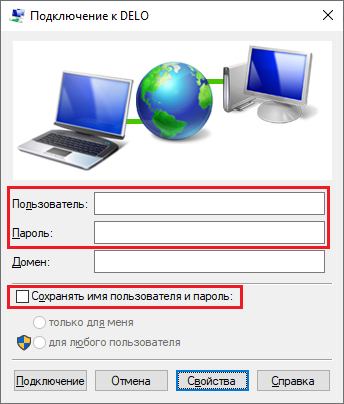
После завершения работы с необходимыми Вам сервисами ВАЖНО завершить работу с VPN соединением! Для этого повторно запустите файл «delo.pbk«.
В появившемся окне нажмите на кнопку «Завершить».
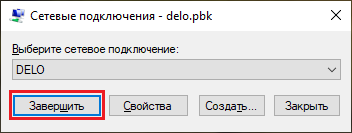
«Континент АП»
Установку лучше производить командой:
Continent_AP_3.7.7.641.exe /S /DO=INSTALL /NMSE
Данный набор букв установит только VPN клиент, Биологический ДСЧ, Континент CSP и без межсетевого экрана.
Поскольку адрес по умолчанию 0.0.0.0, то для дозвона до серверов СУФД необходимо в настройке соединения указать серверы доступа
5800-SD-01.roskazna.ru 5800-SD-02.roskazna.ru 5800-SD-03.roskazna.ru 5800-SD-04.roskazna.ru
соответственно соединению.
Содержание
- ViPNet контроль приложений отключить
- Как отключить Контроль приложений ViPNet
- Как отключить автоматическую загрузку ViPNet Монитор до появления окна логина в операционную систему?
- ViPNet контроль приложений отключить
- Как отключить Контроль приложений ViPNet
- Wiki по СКЗИ ViPNet
- Известные проблемы и их решения
- Дистрибутивы ПО ViPNet
- Обращения в ГАУ РК ЦИТ
ViPNet контроль приложений отключить
ПО ViPNet Client в своем составе имеет так называемый Контроль приложений — приложение, которое представляет собой небольшую программу, запускаемую автоматически вместе с Windows после авторизации в ViPNet и контролирующее все программы, установленные на компьютере. Безусловно, вопросов по работе этой программы не имеется. Но в некоторых случаях ее необходимо отключить. Посмотрим, как можно быстро и навсегда отключить Контроль приложений ViPNet.
Как отключить Контроль приложений ViPNet
Необходимость отключения возникает вследствие постоянно всплывающих окон с предложением Разрешить или Запретить работу программ с сетью, что вызывает опредленные неудобства при работе за компьютером.
Чтобы отключить Контроль приложений ViPNet, откройте окно настроек, выберите меню Настройка. В правой части снимите флажок Автоматически запускать после авторизации в ViPNet при старте Windows.
Здесь же — в разделе Политика безопасности в строке При сетевой активности приложения выберите Разрешить работу с сетью. В строке Контролировать изменения в приложениях — Не контролировать. Нажмите Применить. Закройте Контроль приложений, нажав правой кнопкой на значке в системном трее. Больше он не запускается.
Как отключить автоматическую загрузку ViPNet Монитор до появления окна логина в операционную систему?
Пользователи сети ViPNet могут выполнять расширенные настройки программного обеспечения ViPNet, установленного на их сетевых узлах. Для входа в режим расширенных настроек введите пароль администратора сетевого узла ViPNet. При работе в этом режиме все ограничения, накладываемые уровнем полномочий пользователя, снимаются. Для получения индивидуального пароля администратора для сетевого узла (из сети 4337) обратитесь в службу технической поддержки. После получения пароля войдите в режим администратора: «Сервис» => «Настройка параметров безопасности» => «Администратор» => «Вход в режим администратора» и выполните следующие действия:
- Установите флажки «Не активизировать защиту IP-трафика при загрузке операционной системы» и «Не запускать монитор после входа в операционную систему». В этом случае при загрузке Windows не будет выполняться аутентификация пользователя ViPNet, а также будет невозможен доступ к домену, контроллер которого является защищённым или туннелируемым.
Автоматическое подключение к сетевым защищённым или туннелируемым ресурсам также станет невозможным. Однако вы сможете восстановить подключение к защищённым ресурсам вручную после запуска программы ViPNet Монитор и прохождения аутентификации, после чего будет активирована защита IP-трафика.
ViPNet контроль приложений отключить
ПО ViPNet Client в своем составе имеет так называемый Контроль приложений — приложение, которое представляет собой небольшую программу, запускаемую автоматически вместе с Windows после авторизации в ViPNet и контролирующее все программы, установленные на компьютере. Безусловно, вопросов по работе этой программы не имеется. Но в некоторых случаях ее необходимо отключить. Посмотрим, как можно быстро и навсегда отключить Контроль приложений ViPNet.
Как отключить Контроль приложений ViPNet
Необходимость отключения возникает вследствие постоянно всплывающих окон с предложением Разрешить или Запретить работу программ с сетью, что вызывает опредленные неудобства при работе за компьютером.
Чтобы отключить Контроль приложений ViPNet, откройте окно настроек, выберите меню Настройка. В правой части снимите флажок Автоматически запускать после авторизации в ViPNet при старте Windows.
Здесь же — в разделе Политика безопасности в строке При сетевой активности приложения выберите Разрешить работу с сетью. В строке Контролировать изменения в приложениях — Не контролировать. Нажмите Применить. Закройте Контроль приложений, нажав правой кнопкой на значке в системном трее. Больше он не запускается.
Wiki по СКЗИ ViPNet
Известные проблемы и их решения
Для удаления ViPNet в данном случае вам необходимо выполнить следующее:
- Выполнить запуск Операционной Системы в безопасном режиме(клавиша F8).
- Запустите редактор реестра: Пуск — Выполнить, укажите regedit.exe и нажмите ОК
- В реестре найдите слева ветку HKEY_LOCAL_MACHINESYSTEMCurrentControlSetControlSafeBootMinimal
- В этой ветке создайте раздел с названием MSIServer (путь должен получиться HKEY_LOCAL_MACHINESYSTEMCurrentControlSetControlSafeBootMinimalMSIServer)
- Откройте этот раздел. Справа дважды щелкните по «(По умолчанию)»
- Введите значение service и нажмите на ОК.
- Запустите Пуск — Все выполнить , укажите services.msc и нажмите на ОК
- Найдите службу Установщик Windows, щелкните правой кнопкой и запустите ее.
- Теперь можно удалить ViPNet через Установку и удаление программ в Панели управления.
Некорректно удалилась предыдущая версия программы ViPNet
- Нажмите на Пуск -> Выполнить (или на клавиатуре Win+R)
- В появившемся окне введите regedit.exe и нажмите на ОК
- Открыть папку HKEY_LOCAL_MACHINESoftwareInfoTecsSetupProducts
- Если в ней есть папка Infotecs-Client, переименовать ее в -Infotecs-Client(поставить вначале -)
- Открыть папку HKEY_LOCAL_MACHINESoftwareWow6432NodeInfoTecsSetupProducts (если есть)
- Если в ней есть папка Infotecs-Client, переименовать ее в -Infotecs-Client(поставить вначале -)
- Установить ViPNet
Недостаточно места на диске C
На диске C: должно быть не менее 10 ГБ свободного места. Удалите (перенесите) лишние файлы с этого диска и заного Установите ViPNet в программе обновления.
Отключена служба Брандмауэр Windows
При этом в логе C:ProgramDataInfoTeCSInstallerDataViPNet ClientLogsSetup.msi_XXX можно увидеть строчку вида
Failed to start service MpsSvc. Error code = 1058, (0x422) — Указанная служба не может быть запущена, поскольку она отключена или все связанные с ней устройства отключены.
- Откройте Пуск -> Панель управления -> (проверьте что справа-вверху стоит вид «Мелкие значки» или «Крупные значки») -> Администрирование
- Запустите Службы
- Найдите службу Брандмауэр Windows. Дважды кликните на ней, зайдя в свойства.
- В окне свойств убедитесь, что Тип запуска отличен от «Отключено». Если установлено «Отключено», выберите вариант «Автоматически» и нажмите на ОК.
- Попробуйте переустановить ViPNet
Проблемы с антивирусным ПО
Выключите антивирус полностью и попробуйте установить ViPNet снова, возможно потребуется удаление антивируса.
Отсутствуют обновления ОС
Работает только на лицензионной Windows!
Установите все последние обновления ОС
Проблемы с установкой драйвера ViPNet (что-то, вероятнее всего драйвера, блокирует изменение одной ветки реестра)
Также эту проблему (0x80070005) можно увидеть в логе C:ProgramDataInfoTeCSInstallerDataDrvInstallInstallIpLirim.log :
2017/11/17 14:59:58 — Installing component «IplirLwf»
2017/11/17 15:00:01 — INetCfgClassSetup::Install successful
2017/11/17 15:00:01 — Successfully installed, apply the changes
2017/11/17 15:00:01 — Operation failed with error 0x80070005.
Установку ViPNet необходимо производить в безопасном режиме с загрузкой сетевых драйверов (решение для Windows 7):
- Перезагрузитесь и в начале загрузки жмите много раз F8
- Выберите вариант загрузки Безопасный режим с загрузкой сетевых драйверов
- Загрузитесь до рабочего стола, ошибки Secret Net игнорируйте
- Запустите редактор реестра: Пуск — Выполнить, укажите regedit.exe и нажмите ОК
- В реестре найдите слева ветку HKEY_LOCAL_MACHINESYSTEMCurrentControlSetControlSafeBootNetwork
- В этой ветке создайте раздел («папку») с названием MSIServer (путь должен получиться HKEY_LOCAL_MACHINESYSTEMCurrentControlSetControlSafeBootNetworkMSIServer)
- Откройте этот раздел. Справа дважды щелкните по «(По умолчанию)«
- Введите значение service и нажмите на ОК.
- Запустите Пуск — Все выполнить , укажите services.msc и нажмите на ОК
- Найдите службу Установщик Windows, щелкните правой кнопкой и запустите ее.
- Запустите установку ViPNet снова.
Неверные настройка даты, времени и часового пояса.
Проверьте настройки даты и времени. Должно быть точное московское время. Максимальная допустимая раница 2 часа.
Не запустилась служба ViPNet.
- Зайдите в ViPNet под администратором.
- Файл — Конфигурации — Отключить защиту.
- Файл — Конфигурации — Включить защиту.
- Проверьте доступность узлов.
Блокирует трафик от ViPNet клиента
- Проверьте наличие ПО, которое может блокировать трафик. Это может быть любой Firewall или Антивирус.
- Если вы используете прокси, то необходимо разрешить прохождение пакетов от ViPNet, добавить необходимы адреса в исключение.
- Попробуйте подключить ПК к другой сети. Если узлы стали доступны, то возможно трафик блокируется сетевым оборудованием.
Проблемы с ОС или сетевыми драйверами
- Попробуйте установить ViPNet с этой ключевой на другой ПК. Если все узлы доступны, то скорее всего проблема в ПК.
- Удалите ViPNet клиент, и полностью переустановить сетевые драйвера. Установите клиент повторно.
Проблемы с самой ключевой информацией
Вы использовали старую ключевую при установке. ( Важно! Ключевая могла быть удалена или возвращена. Для уточнения подобной информации необходимо направить обращение в «ЦИТ») Необходимо переинициализировать клиент свежей ключевой. Ключевую можно запросить в ГАУ РК «ЦИТ» обычным обращением.
Ничего не помогло, вы ипользовали свежую ключевую, у вас в сети ничего не блокируется и на соседнем ПК все работает, а переустановка не помогает.
В данном случае потребуется переустановка ОС.
Проверьте наличие прокси. Необходимо добавить адрес системы в исключение.
Прокси нет, а в браузере вы видите ошибку DNS.
- В инструкции по установке ViPNet есть пункт настройка DNS. Выполните настройку DNS.
- Можно добавить адрес в файл host, в виде IP адрес DNS имя. В файле host есть примеры добавления.
В данном случае велика вероятность того, что MFTP на данном узле сломан.
Для проверки на наличие ошибок необходимо сделать следующее:
- Открыть ViPNet Монитор
- Нажать кнопку приложения и выбрать транспортный модуль.
- В появившемся окне нажать несколько раз кнопку опросить.
- Если в текстовом окне ниже вы видете сообщение Connection is already established with (номер координатора), то MFTP на данном узле работает.
- Если вы видете ошибку Error (текст ошибки), то ваш узел не может соединиться с координатором, для получения почты и обновлений. В данном случае необходимо переинициализировать ViPNet клиент или переустановить его. Для этого необходимо использовать свежую ключевую.
Для проверки доступа в сеть Интернет можно отключить ViPNet клиент. Для этого необходимо:
- Зайдите в ViPNet под администратором.
- Файл — Конфигурации — Отключить защиту.
Если при отключении защиты ViPNet, доступ в сеть Интернет есть, то фильтры открытой сети были настроены неверно или не настраивались. Необходимо настроить фильтры открытой сети на доступ в сеть Интернет.
Если при откллючении защиты ViPNet, Доступ в сеть Интернет не появился, значит проблема не связанна с клиентом ViPNet. Рекомендуется проверить сеть в организации и настройки сети на рабочем месте. Возможно стоит обновить сетевые драйвера.
Отключить обрабуотку прикладного протокола DNS.
- Зайти в режим администратора.
- Сервис.
- Настройка приложения.
- Прикладные протоколы.
- Двойной клик по строке «Система доменных имен (DNS)»
- Снять галочки с используемых портов и нажать ОК.
- Нажать кнопку применить.
Настройте фильтры открытой сети по инструкции.
Добавление фильтра открытой сети открывающего весь трафик.
- Выполнить вход администратора.
- Сетевые Фильтры — Фильтры открытой сети.
- Кнопка Создать.
- В появившемся окне введите имя правила (произвольное).
- Установите гплочку напротив пункта пропускать трафик.
- Нажмите ОК.
- Нажмите кнопку Применить и согласитесь на изменнения.
Есть 2 способа устранить данную проблему.
- Переинициализировать ViPNet клиент свежей ключевой. Для получени нового файла ключевой информации ViPNet, необходимо сделать обращение в ГАУ РК ЦИТ. Пример обращения на получение ключевой информации можно найти ниже.
- Запросить обновления справочников и ключей. Для этого необходимо сделать обращение в ГАУ РК ЦИТ. Пример обращения на рассылку справочников и ключей можно найти ниже. Данный способ поможет устранить проблему только, если ваш ViPNet клиент обновлен до версии 4 и работает исправно.
О статусе письма можно узнать в справке приложения Деловая почта.
- Справка — Контекстная справка.
Не рекомендуется устанавливать ViPNet клиент и Континент АП на одно рабочее место. Это приведёт к конфликту между двумя программами и вы не сможете получить доступ к информационным системам.
Для получения доступа к системе СУФД через ViPNet, необходимо оформить обращение в ГАУ РК ЦИТ с просьбой открыть доступ и настроить рабочее место.
Необходимо будет настроить файл hosts. По умолчнию файл находится тут: «Системный диск:WindowsSystem32driversetc «. Файл hosts необходимо открыть в любом текстовом редакторе с правами администратора и добавить следующие строки:
10.136.7.36 s0700w03.ufk07.roskazna.local
10.136.7.36 sufd.s0700w03.ufk07.roskazna.local
| Как удалить ViPNet, если вы не можете пройти авторизацию после запуска ПК? | |
| Показывается ошибка Не удается установить ViPNet или ViPNet не устанавливается. | |
| Недоступны все узлы в защищённой сети ViPNet | |
| Ping до информационной системы есть, но страница в браузереРДП не работают | |
| Не работает FTP |
|
| Узел не получает обновления и деловую почту, но узлы доступны. | |
| Не работает Интернет | |
| Ошибки ключей. Не найден ключ для сетевого узла. | |
| Ошибка «Не найден действующий список отозванных сертификатов» | Для устранения данной проблемы необходимо создать обращение в ГАУ РК ЦИТ |
| Статусы писем в Деловой почте | |
| ViPNet клиент и Континент АП (СУФД) | |
| Совместимость ViPNet клиент с иным ПО | Проблемы с совместимостью ViPNet клиент наблюдаются со следующим списком ПО:
|
Дистрибутивы ПО ViPNet
Обращения в ГАУ РК ЦИТ
В обращении необходимо указать следующую информацию:
- ID узла ViPNet клиента, ключевая которого вам нужна.
- ID узла ViPNet клиента, на Деловую почту которого вам будет направлена данная ключевая.
Можно указать список из ID узлов ViPNet.
Важно! Убедитесь в том, что вы указываете именно ID узла (в 3 версии ViPNet клиента Номер АП), а не ID пользователя. Они очень похожи друг на друга. У некоторых узлов эти значения могут быть одинаковыми. Инструкцию Как узнать ID узла? можно посмотреть тут.
Важно! Убедитесь в том, что узел, который вы указываете в качестве получателя может получить письмо по Деловой почте. Он должен быть рабочим, а узел ЦИТ_S_B_Сыктывк_Коммун-я 8;Core доступен.
Пример:
Просьба выслать ключевую информацию для узла *ID узла (1)* по Деловой почте на узел *ID узла (2)*.
В обращении необходимо указать следующую информацию:
- ID узла ViPNet клиента на который необходимо выслать обновления.
- Описать проблему. Рекомендуется приложить скриншот с ошибкой.
Важно! Узел, который вы указываете в качестве получателя может быть сломан, и обновления до узла не дойдут. В данном случае поможет только переинициализация ключей или переустановка клиента.
Пример:
Просьба выслать обновление справочников и ключей для узла *ID узла (1)* , так как Описание проблемы(2).
В обращении необходимо указать следующую информацию:
- ID узла ViPNet клиента которому необходимо открыть доступ.
- IP адрес, DNS имя и наименование системы, к которой необходимо открыть доступ.
Важно! Рекомендуется указывать как можно больше информации о системе. Если вы укажите только название информационной системы, есть вероятность того, что мы будем запрашивать у вас дополнительную информацию.
Важно! Мы можем открыть доступ только к системам, которые сопровождает ГАУ РК ЦИТ. Доступ к другим системам, например ФРДО, Промед или ТФОМС открывают администраторы соответствующих сетей. Со своей стороны ГАУ РК ЦИТ может только сделать связь между вашим узлом и узлом чужой сети, поэтому открытие доступа к таким системам может занять значительно больше времени.
Пример:
Просьба открыть доступ для узла *ID узла (1)* к Информация о системе(2).
Adblock
detector
| Обращение на получения ключевой информации ViPNet (файл формата .dst, необходимый для инициализации ViPNet клиента). |
| Обращение на получения обновления справочников и ключей. |
| Обрашение на открытие доступа к системе. |